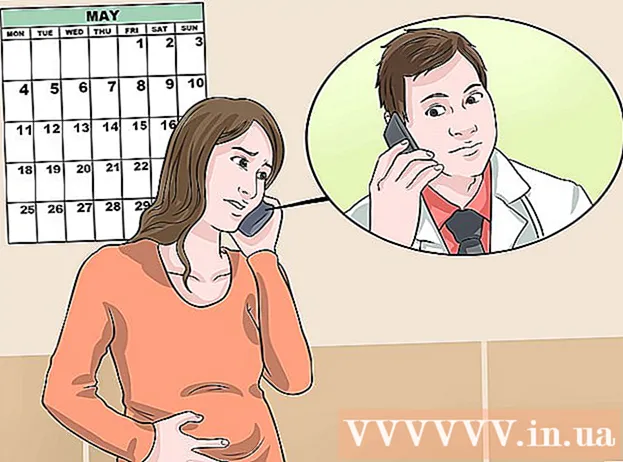Författare:
Judy Howell
Skapelsedatum:
1 Juli 2021
Uppdatera Datum:
1 Juli 2024

Innehåll
- Att gå
- Metod 1 av 2: Logga in på din egen webbplats
- Metod 2 av 2: Hitta administratörssidan med Havij
- Tips
- Varningar
Denna wikiHow lär dig hur du loggar in på adminområdet på din egen webbplats. Du kan vanligtvis göra detta via webbhotellstjänsten, även om Windows-användare också kan använda "Havij" -programmet för att hitta administratörens inloggningsadress för att logga in på en webbplats om du inte vet var du ska logga in.
Att gå
Metod 1 av 2: Logga in på din egen webbplats
 Se till att du försöker logga in på din egen webbplats. Om du har information om en domänadministratör (till exempel din e-postadress och ett lösenord) kan du logga in på administratörspanelen på din webbplats genom att ange den på rätt plats.
Se till att du försöker logga in på din egen webbplats. Om du har information om en domänadministratör (till exempel din e-postadress och ett lösenord) kan du logga in på administratörspanelen på din webbplats genom att ange den på rätt plats.  Försök att logga in på webbplatsen för värdadressen. De flesta webbhotellstjänster (till exempel: WordPress, Weebly, GoDaddy, etc.) har en adminpanel som du kan komma åt genom att logga in på värdtjänstens webbplats.
Försök att logga in på webbplatsen för värdadressen. De flesta webbhotellstjänster (till exempel: WordPress, Weebly, GoDaddy, etc.) har en adminpanel som du kan komma åt genom att logga in på värdtjänstens webbplats. - Till exempel: för en WordPress-domän, gå till webbhotellets webbhotell (i det här fallet https://www.wordpress.com/), klicka logga in, ange dina inloggningsuppgifter, gå till din administratörssida genom att klicka Min sida, rulla ner och klicka WP Admin.
 Bestäm webbplatsens basadress. Du måste göra detta om du inte kan logga in via värdens webbplats. Basadressen är webbadressen för webbplatsen som de flesta kommer att se.
Bestäm webbplatsens basadress. Du måste göra detta om du inte kan logga in via värdens webbplats. Basadressen är webbadressen för webbplatsen som de flesta kommer att se. - Till exempel är Facebooks basadress "https://www.facebook.com".
 Lägg till olika "admin" -taggar till basadressen. Om du inte kan komma åt inloggningssidan från värdföretagets adress kan du försöka göra det direkt med följande varianter:
Lägg till olika "admin" -taggar till basadressen. Om du inte kan komma åt inloggningssidan från värdföretagets adress kan du försöka göra det direkt med följande varianter: - www.website.com/admin
- www.website.com/administrator
- www.website.com/user
- www.website.com/login
- www.website.com/login.aspx
- www.website.com/wp-login.php
- www.website.com/admin.php
- www.website.com/wp-admin
 Ange ditt användarnamn eller e-postadress. När du väl har kommit till inloggningssidan ser du vanligtvis två textfält; du anger ditt inloggningsnamn eller e-postadress i textfältet "E-post" eller "Användarnamn" (vanligtvis det övre textfältet).
Ange ditt användarnamn eller e-postadress. När du väl har kommit till inloggningssidan ser du vanligtvis två textfält; du anger ditt inloggningsnamn eller e-postadress i textfältet "E-post" eller "Användarnamn" (vanligtvis det övre textfältet).  Ange ditt lösenord. Ange administratörslösenordet i textfältet "Lösenord", vanligtvis direkt under fältet "Användarnamn" eller "E-post".
Ange ditt lösenord. Ange administratörslösenordet i textfältet "Lösenord", vanligtvis direkt under fältet "Användarnamn" eller "E-post".  Klicka på knappen "Logga in" eller "Registrera". Detta är normalt under textfältet "Lösenord". Detta kommer att logga in på webbplatsens administratörspanel.
Klicka på knappen "Logga in" eller "Registrera". Detta är normalt under textfältet "Lösenord". Detta kommer att logga in på webbplatsens administratörspanel.
Metod 2 av 2: Hitta administratörssidan med Havij
 Förstå hur den här metoden fungerar. Du kan använda ett gratis program som heter "Havij" för att skanna en basadress (till exempel din webbadress) för rätt administratörsinloggningsadress. Havij returnerar ofta cirka 100 adresser, så du bör bara göra detta om du inte har någon annan tillgång till administratörens inloggningssida.
Förstå hur den här metoden fungerar. Du kan använda ett gratis program som heter "Havij" för att skanna en basadress (till exempel din webbadress) för rätt administratörsinloggningsadress. Havij returnerar ofta cirka 100 adresser, så du bör bara göra detta om du inte har någon annan tillgång till administratörens inloggningssida. - Havij finns tyvärr inte tillgängligt för Mac-datorer.
 Ladda ner Havij. Gå till den här Havij-nedladdningssidan för att ladda ner filen "Havij_1.12_Free.zip" till din dator.
Ladda ner Havij. Gå till den här Havij-nedladdningssidan för att ladda ner filen "Havij_1.12_Free.zip" till din dator. - Beroende på webbläsarinställningarna kan du behöva bekräfta att du vill ladda ner filen och / eller ange en plats för spara innan du fortsätter.
 Extrahera filen. Dubbelklicka på mappen "havij.zip" och klicka på fliken Uppackning högst upp i fönstret och klicka Packa upp allt. Ge mörknet123 som lösenord när du uppmanas till det och klicka sedan på Uppackning för att slutföra Havij dekompression.
Extrahera filen. Dubbelklicka på mappen "havij.zip" och klicka på fliken Uppackning högst upp i fönstret och klicka Packa upp allt. Ge mörknet123 som lösenord när du uppmanas till det och klicka sedan på Uppackning för att slutföra Havij dekompression. - Havijs extraherade mapp öppnas.
 Installera Havij. Dubbelklicka på installationsfilen Havij 1.12 Gratis och gör följande:
Installera Havij. Dubbelklicka på installationsfilen Havij 1.12 Gratis och gör följande: - Klicka fyra gånger Nästa.
- Klicka på att installera.
- Se till att rutan "Starta Havij" är markerad.
- Klicka på Stänga av.
 Vänta tills Havij öppnas. När Havij öppnas kan du fortsätta söka efter din webbadress för administratörens inloggningssida.
Vänta tills Havij öppnas. När Havij öppnas kan du fortsätta söka efter din webbadress för administratörens inloggningssida.  Klicka på Hitta administratör. Detta är en blå personformad ikon längst upp i Havij-fönstret.
Klicka på Hitta administratör. Detta är en blå personformad ikon längst upp i Havij-fönstret.  Ange webbadressen till din webbplats. I fältet "Sökväg" söker du adressen till webbplatsen som du vill hitta administratörens inloggningssida för.
Ange webbadressen till din webbplats. I fältet "Sökväg" söker du adressen till webbplatsen som du vill hitta administratörens inloggningssida för.  Klicka på Start. Du hittar detta till höger om webbadressen.
Klicka på Start. Du hittar detta till höger om webbadressen.  Vänta tills Havij hittar webbadressen till admin-URL. Omedelbart efter att du klickat Start klickade, bör Havij börja skapa en lista med webbadresser i grön text längst ner i fönstret.
Vänta tills Havij hittar webbadressen till admin-URL. Omedelbart efter att du klickat Start klickade, bör Havij börja skapa en lista med webbadresser i grön text längst ner i fönstret. - När Havij har hittat alla tillgängliga adresser ser du ett bekräftelsemeddelande längst ner i fönstret.
- Om Havij inte omedelbart genererar en lista med webbadresser i rutan längst ner i fönstret, stäng Havij och öppna programmet igen genom att hamn skriva in Start
 Prova webbadresserna som Havij har hittat. Kopiera en webbadress i panelen längst ner i fönstret och ange adressen i adressfältet i din webbläsare. Om du blir ombedd att logga in som administratör har du hittat inloggningssidan. Du kan logga in med din e-postadress (eller användarnamn) som administratör och motsvarande lösenord, som vanligt.
Prova webbadresserna som Havij har hittat. Kopiera en webbadress i panelen längst ner i fönstret och ange adressen i adressfältet i din webbläsare. Om du blir ombedd att logga in som administratör har du hittat inloggningssidan. Du kan logga in med din e-postadress (eller användarnamn) som administratör och motsvarande lösenord, som vanligt. - Denna process kan ta lång tid på grund av antalet adresser Havij kan ha hittat.
Tips
- Ofta är det enklaste sättet att logga in på din webbplats som administratör via värdtjänstens webbplats, sedan logga in och söka efter adminpanelen.
Varningar
- Att försöka logga in på administratörsportalen för en webbplats som du inte äger är olagligt i de flesta länder.